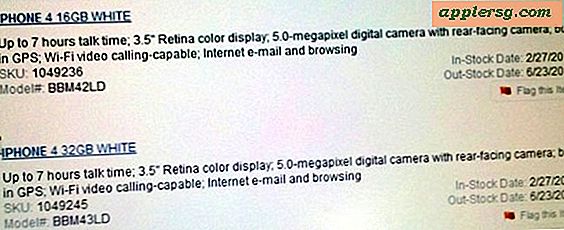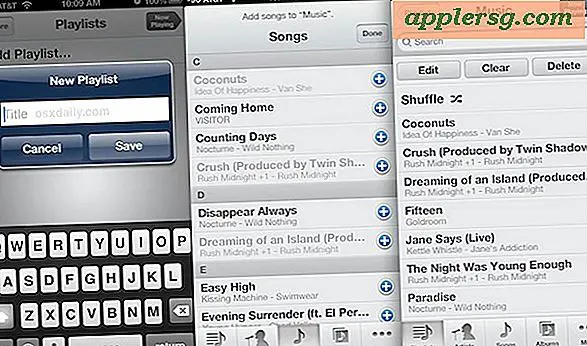Cara Memindai Dokumen & Mengisi Bagian yang Kosong
Dokumen terkadang memiliki kekosongan yang perlu diisi. Beberapa dokumen kertas masih mengharuskan Anda untuk mengisi bagian yang kosong dengan tangan. Seperti yang ditunjukkan oleh Internal Revenue Service dalam instruksinya untuk formulir 1099, meskipun formulir tulisan tangan dapat diterima, formulir itu harus benar-benar terbaca dan akurat untuk menghindari kesalahan pemrosesan. Dengan demikian, akan lebih aman jika Anda memindai dokumen dan mengisi bagian yang kosong menggunakan komputer Anda untuk menghindari salah tafsir.
Langkah 1
Pindai dokumen ke komputer Anda sesuai dengan instruksi pemindai Anda sebagai format gambar seperti JPEG atau TIFF. Jika pemindai Anda hanya memindai ke format Adobe PDF, konversikan hanya dengan memindai dokumen ke PDF, buka PDF dan gunakan fungsi "Simpan sebagai" untuk menyimpan sebagai JPEG atau TIFF.
Langkah 2
Buka gambar dokumen yang dipindai menggunakan Microsoft Paint dan temukan salah satu bagian kosong yang ingin Anda isi. Anda dapat menggunakan bilah gulir untuk bergerak di sekitar dokumen dan tombol perbesar untuk fokus pada bidang kosong apa pun.
Langkah 3
Pilih tombol "Teks" pada bilah alat Paint, lalu klik dan tahan tombol kiri mouse di bidang kosong tempat Anda ingin memasukkan informasi. Gerakkan mouse Anda untuk mengubah ukuran kotak teks sehingga cukup besar untuk menampung informasi yang ingin Anda masukkan, dan lepaskan tombol mouse. Jika Anda tidak puas dengan posisi kotak teks, klik dan tahan salah satu tepi kotak dan seret ke posisi yang lebih diinginkan.
Langkah 4
Klik di dalam kotak teks Anda menggunakan tombol kiri mouse dan mulai mengetik teks yang diinginkan. Ubah font atau ukuran font dari apa yang Anda ketik atau ketik dengan menggunakan drop-down toolbar "Teks" seperti yang Anda lakukan dalam dokumen pengolah kata.
Isi sisa bagian yang kosong dalam dokumen menggunakan teknik yang sama.